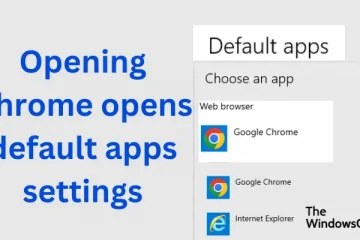Một trong những lợi thế quan trọng nhất của việc đọc trên Kindle là khả năng mua sách từ cửa hàng Amazon ngay trong máy đọc của bạn. Kindle của bạn sử dụng mạng Wi-Fi để kết nối với cửa hàng sách Amazon nhằm giúp bạn mua và tải sách xuống. Tuy nhiên, khi có lỗi và Kindle của bạn không kết nối với mạng Wi-Fi – bạn có thể làm rất ít trên Kindle ngoài việc đọc sách trong thư viện.
Vì vậy, trong bài viết này, chúng tôi muốn giải quyết và giúp bạn khắc phục sự cố. Chúng tôi đã thử một số phương pháp để khắc phục sự cố Wi-Fi trên Kindle Paperwhite và chúng tôi đã có thể khắc phục được. Nhưng trước khi đi sâu vào vấn đề đó, trước tiên chúng ta hãy hiểu tại sao sự cố này lại xảy ra.
Tại sao Kindle của tôi không kết nối với Wi-Fi
Dưới đây là một số lý do phổ biến khiến Kindle không kết nối với Wi-Fi:
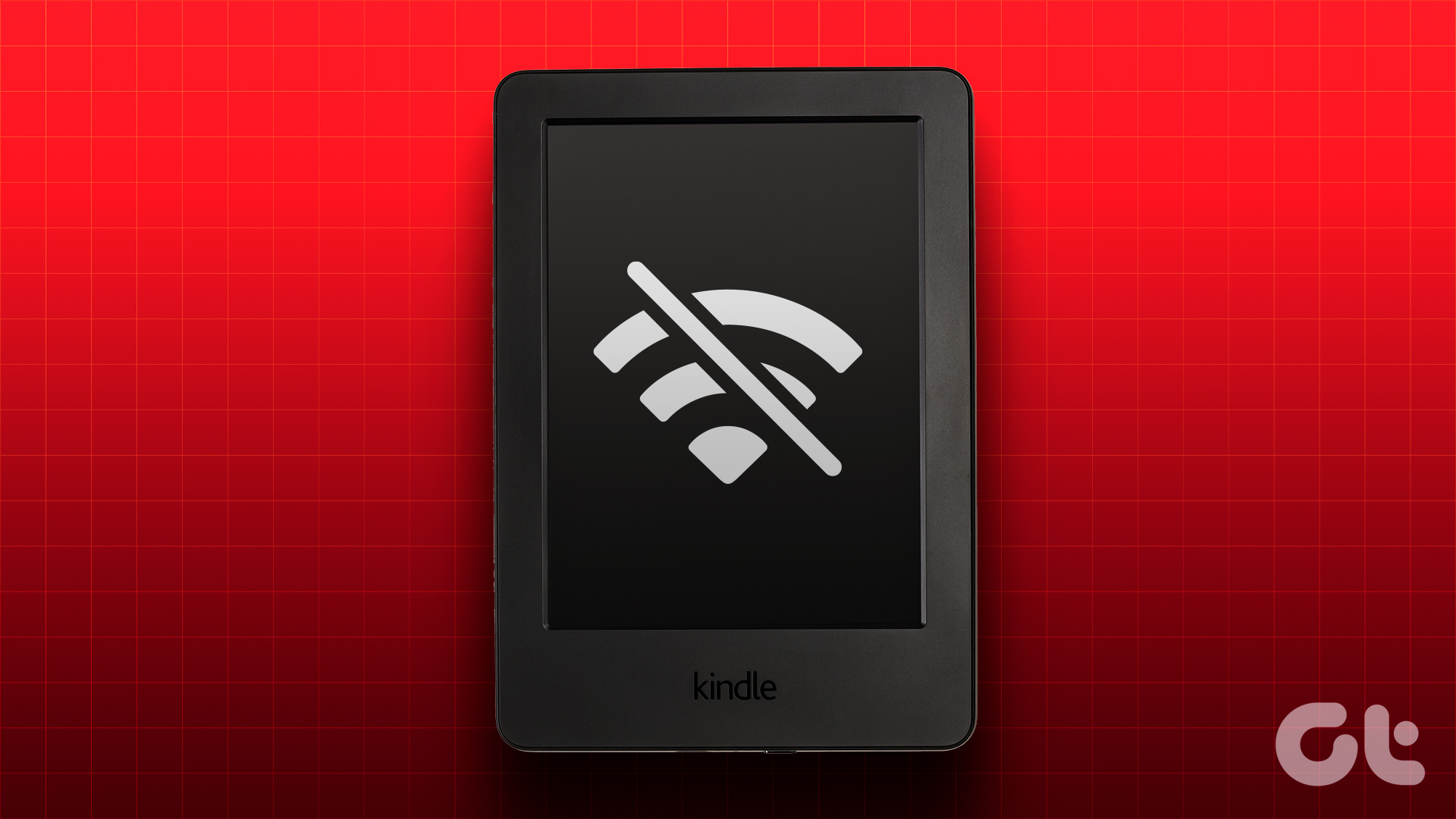 Bạn đã nhập sai mật khẩu cho Mạng wifi. Có một lỗi hiện diện trên máy đọc sách Kindle của bạn không cho phép bạn kết nối với Wi-Fi. Đã xảy ra sự cố trong phần cứng Kindle của bạn (modem Wi-Fi). Có thể có vấn đề với bộ định tuyến Wi-Fi của bạn. Bạn đang chạy phiên bản phần mềm lỗi thời trên Kindle.
Bạn đã nhập sai mật khẩu cho Mạng wifi. Có một lỗi hiện diện trên máy đọc sách Kindle của bạn không cho phép bạn kết nối với Wi-Fi. Đã xảy ra sự cố trong phần cứng Kindle của bạn (modem Wi-Fi). Có thể có vấn đề với bộ định tuyến Wi-Fi của bạn. Bạn đang chạy phiên bản phần mềm lỗi thời trên Kindle.
Tuy nhiên, Kindle của bạn có thể không kết nối với Wi-Fi vì nhiều lý do ngoài những lý do được liệt kê ở trên vì chúng có thể khó chỉ ra. Nhưng các cách khắc phục trong phần tiếp theo chắc chắn sẽ giúp bạn giải quyết vấn đề.
Khắc phục lỗi Wi-Fi không hoạt động trên Kindle Paperwhite, Oasis hoặc bất kỳ thiết bị Kindle nào khác
Dưới đây là tám cách để khắc phục sự cố và để thiết bị Kindle của bạn kết nối với mạng Wi-Fi. Hãy bắt đầu nào.
1. Quên và kết nối lại với mạng Wi-Fi
Hầu hết các sự cố Wi-Fi được giải quyết bằng cách đơn giản là quên mạng đã lưu và kết nối lại với mạng đó. Đôi khi, cấu hình mạng trên thiết bị của bạn có thể đã bị hỏng và việc quên mạng Wi-Fi sẽ xóa tất cả thông tin, cài đặt và thậm chí cả mật khẩu. Do đó, cố gắng bắt đầu kết nối mới trên Kindle có thể giúp bạn khắc phục sự cố.
Bước 1: Nhấn vào bất kỳ đâu trên màn hình nếu bạn đang đọc sách. Nếu bạn đang ở Trang chủ, hãy chuyển sang Bước 2.
Bước 2: Nhấn vào biểu tượng mũi tên hướng xuống để mở bảng điều khiển và chuyển đến Tất cả cài đặt.
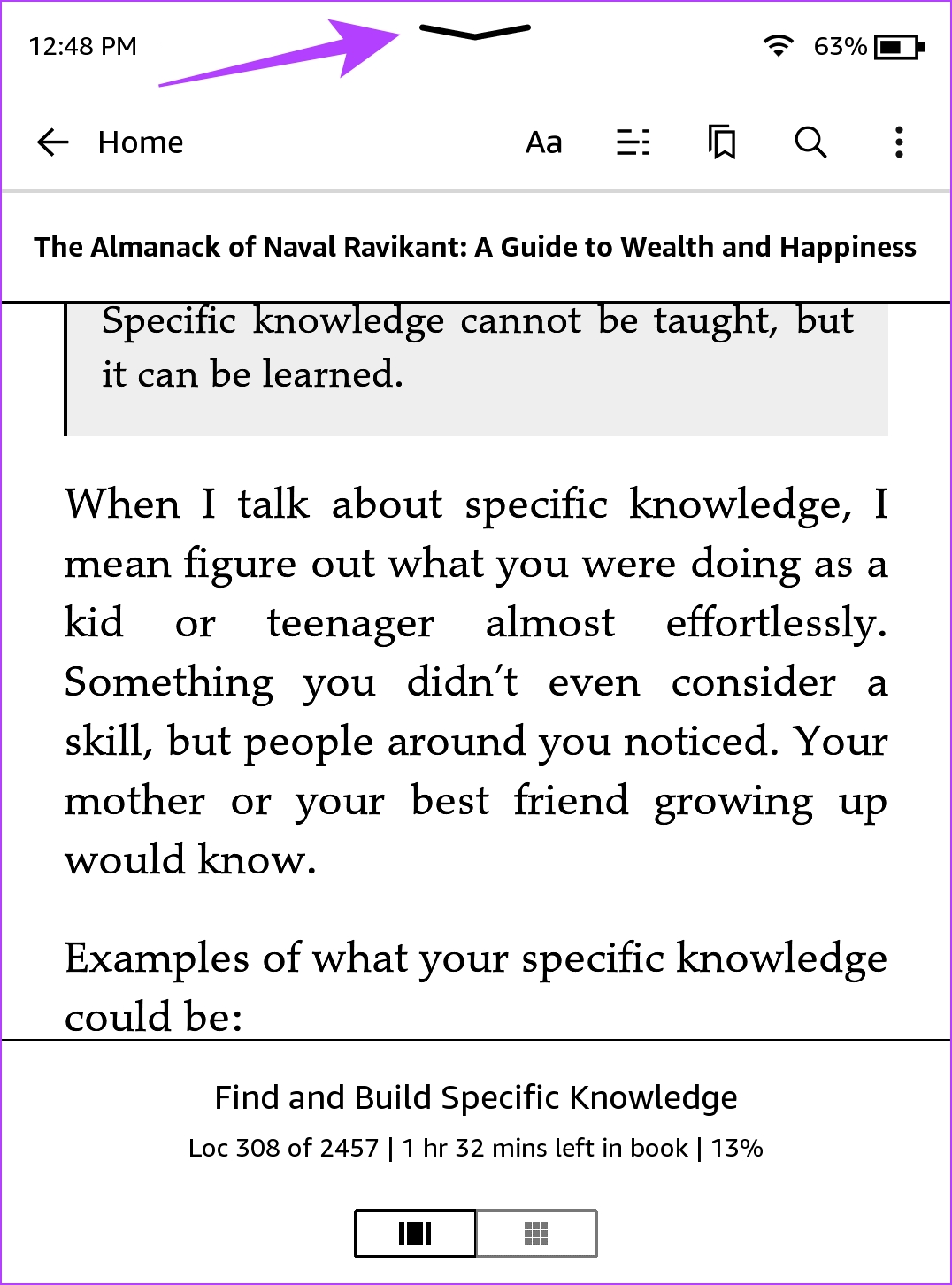
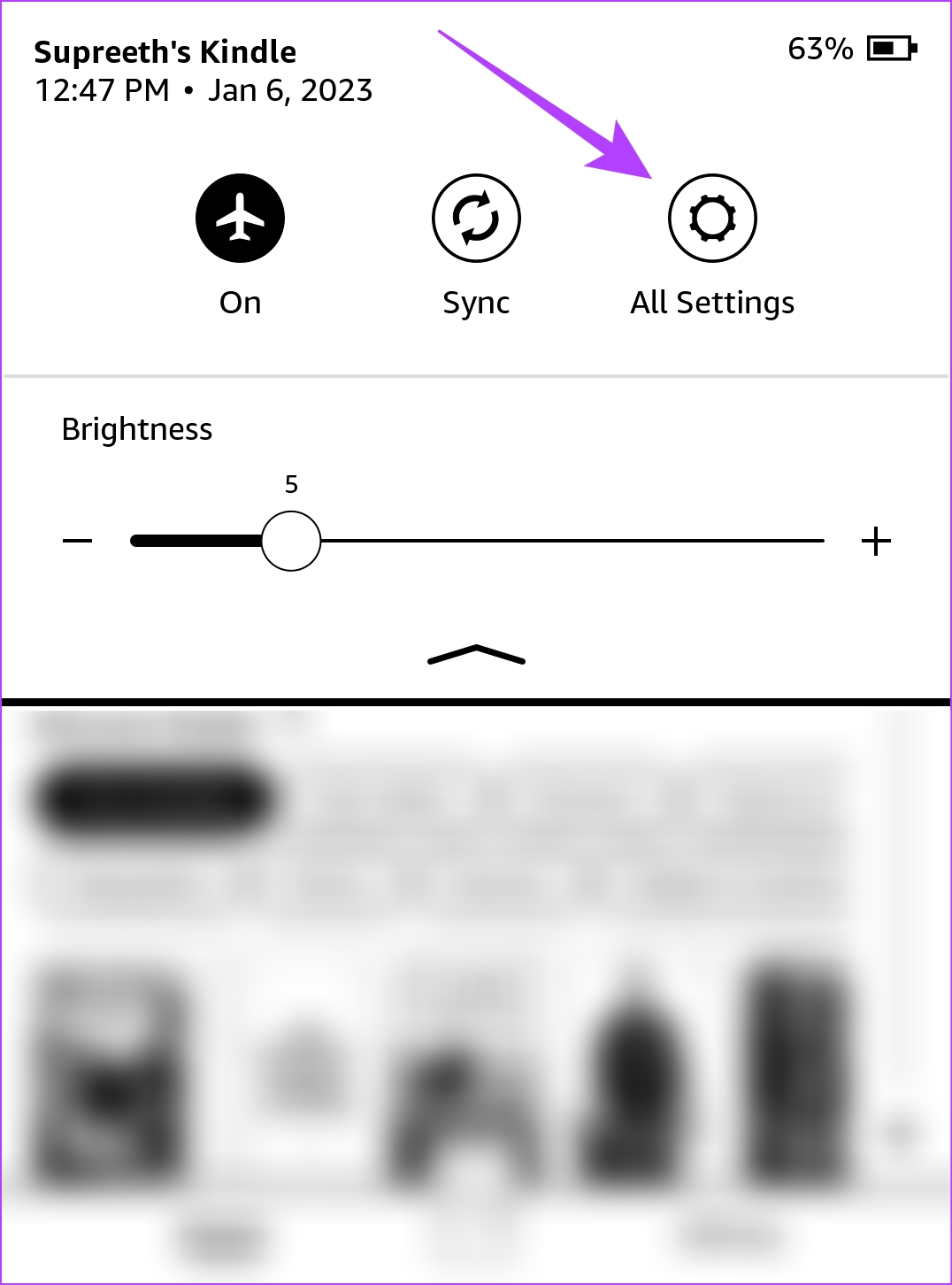
Bước 3: Nhấn vào Không dây.
Bước 4: Nhấn vào mạng Wi-Fi. Chọn mạng Wi-Fi và nhấn vào Quên.
Bây giờ, bạn có thể thử và kết nối lại với mạng Wi-Fi.
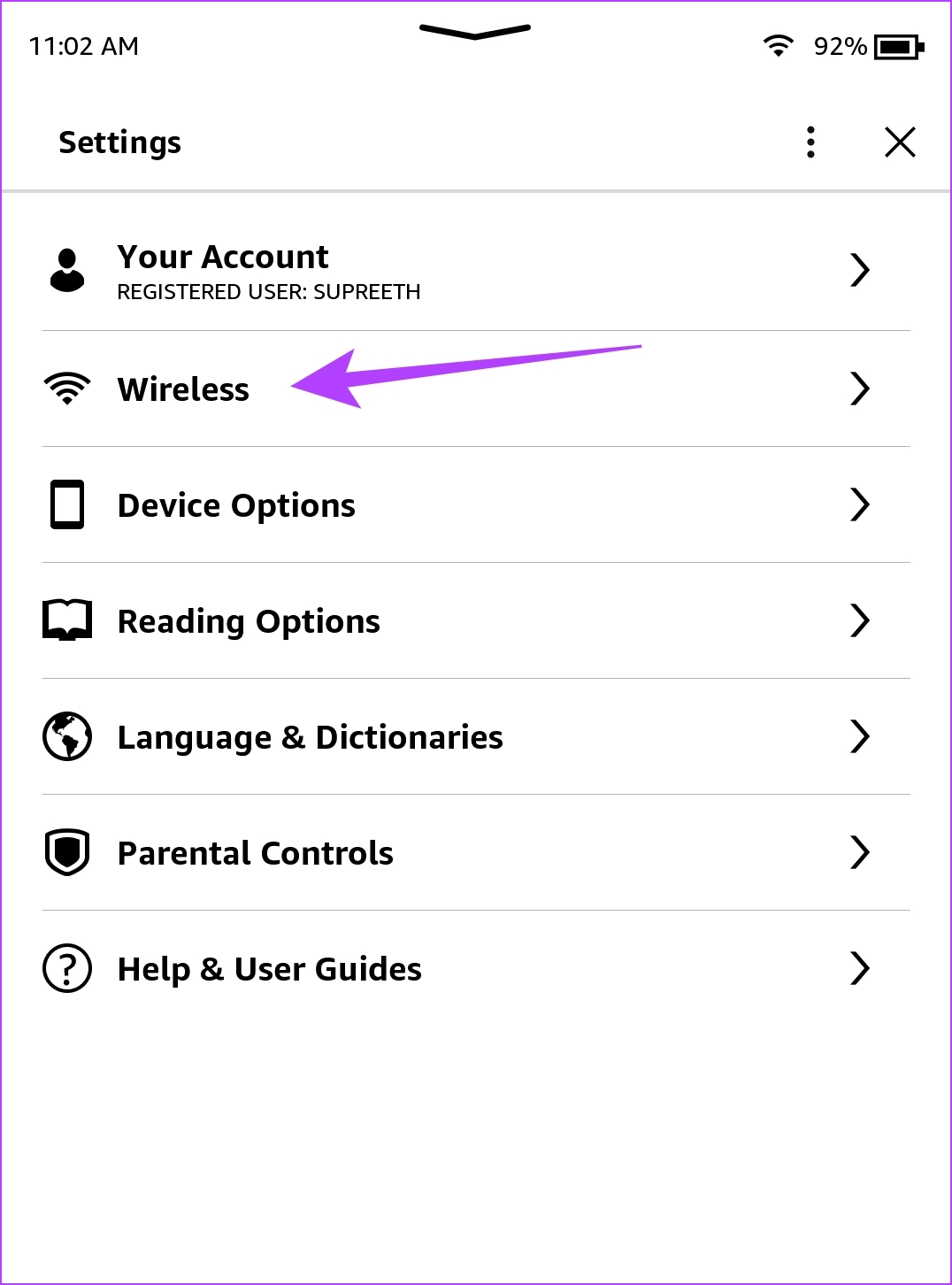
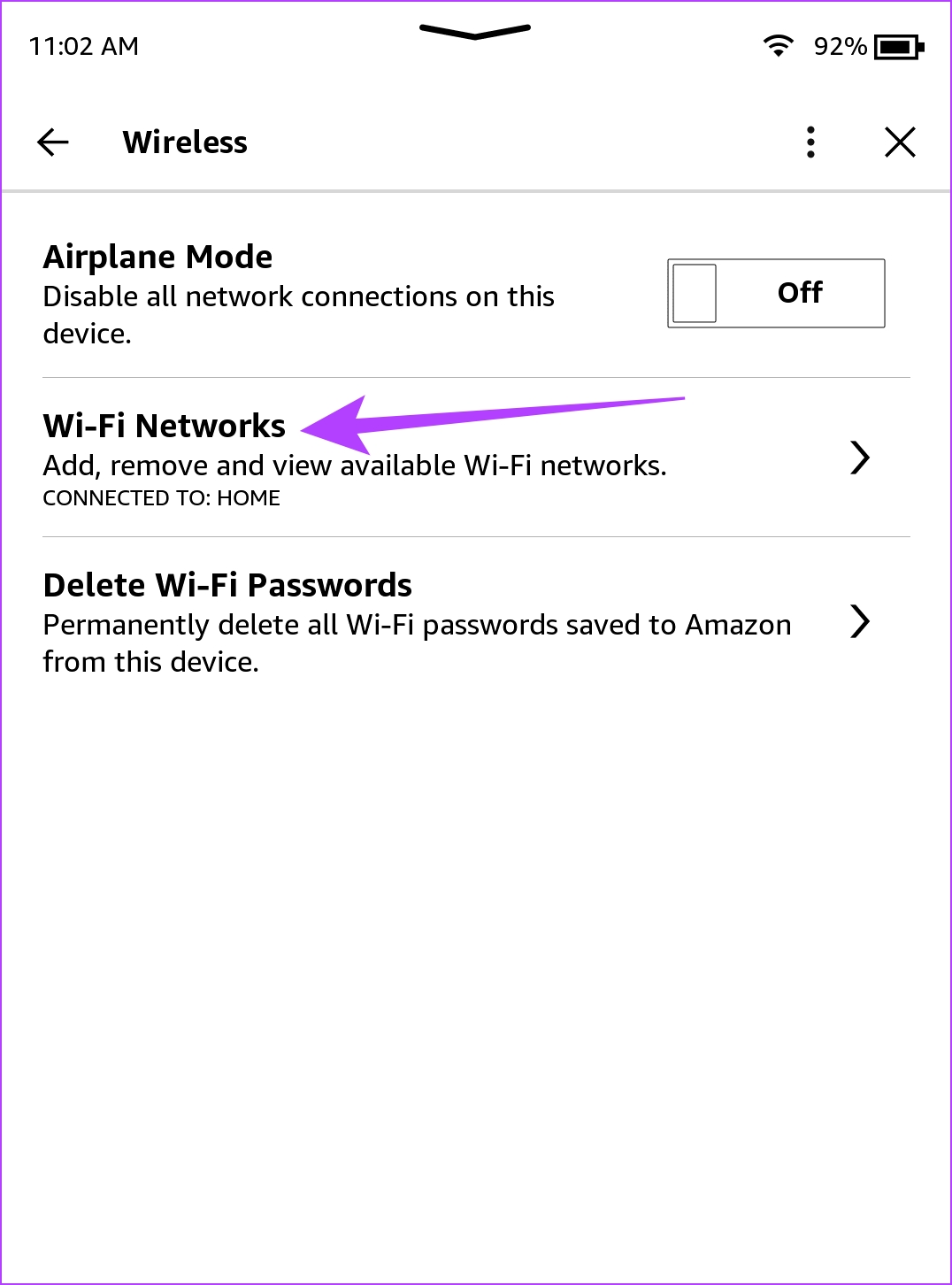
2. Nhập đúng mật khẩu Wi-Fi
Đảm bảo rằng bạn đang nhập đúng mật khẩu cho mạng Wi-Fi trên Kindle của mình. Nếu bạn không nhớ mật khẩu của mình – hãy liên hệ với nhà cung cấp dịch vụ internet của bạn để được trợ giúp.
Bạn cũng có thể xem bài viết này để xem mật khẩu Wi-Fi đã lưu trên Android và iOS.
3. Tắt Chế độ trên máy bay
Nếu bạn đã bật Chế độ trên máy bay trên Kindle để tiết kiệm pin, bạn sẽ không thể kết nối với mạng Wi-Fi. Do đó, hãy đảm bảo bạn tắt chế độ máy bay trên Kindle.
Bước 1: Chạm vào bất kỳ đâu trên màn hình nếu bạn đang đọc sách. Nếu bạn đang ở màn hình chính, hãy chuyển sang bước tiếp theo.
Bước 2: Nhấn vào biểu tượng mũi tên hướng xuống.
Bước 3: Nhấn vào biểu tượng Chế độ trên máy bay để tắt.
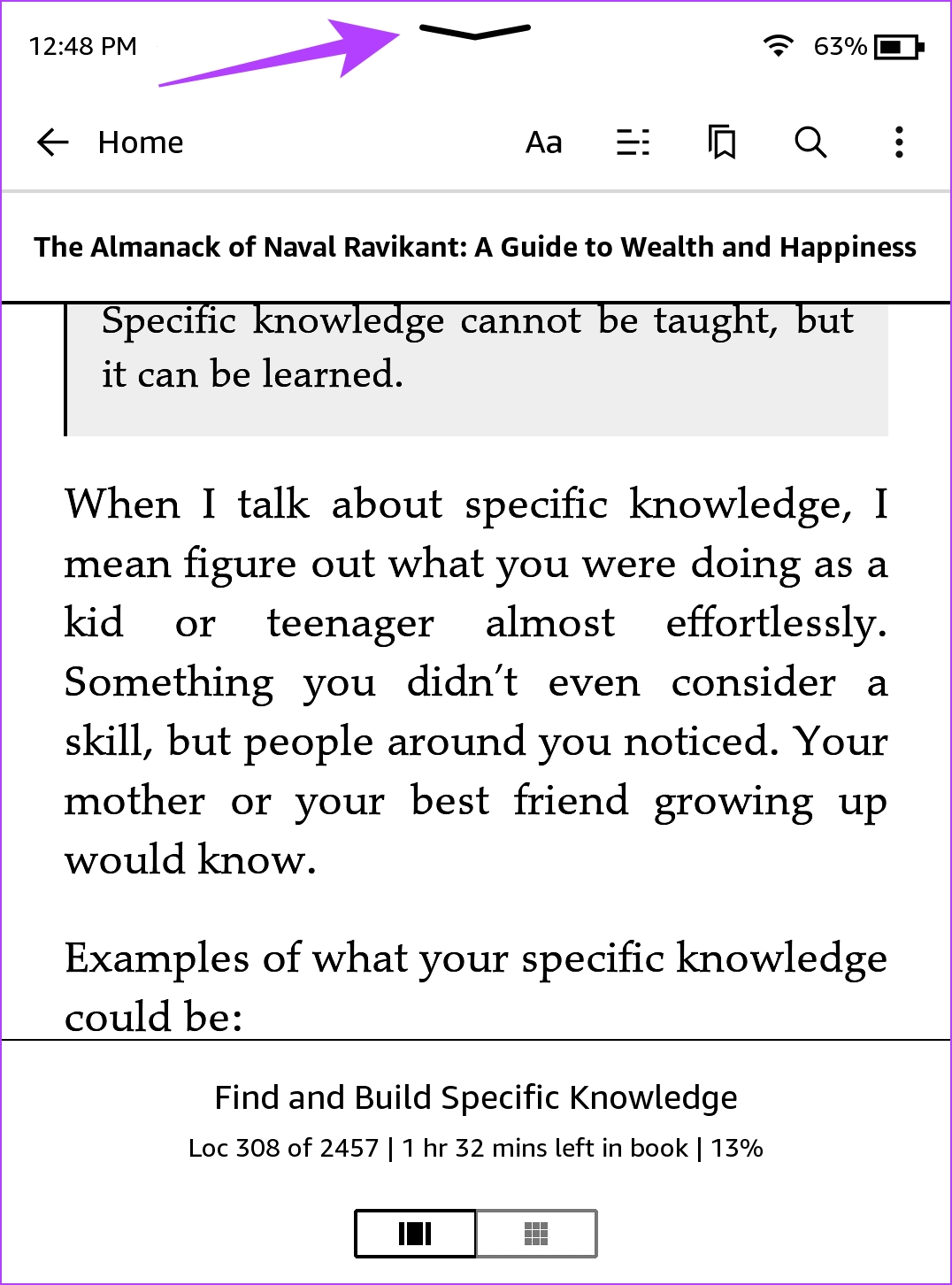
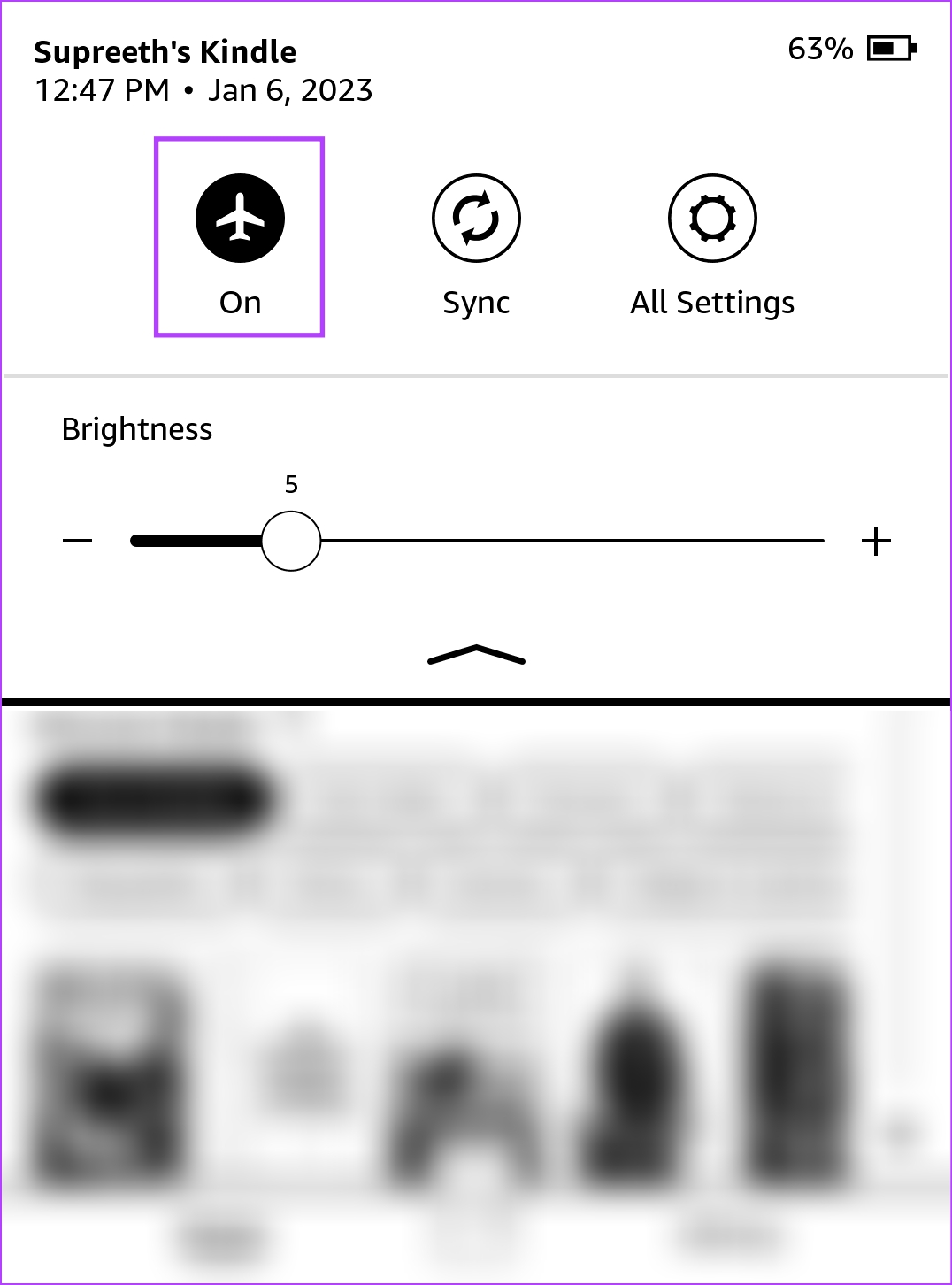
Nếu Chế độ trên máy bay đã bị tắt, hãy di chuyển chuyển sang cách khắc phục tiếp theo.
4. Khởi động lại Kindle
Nếu bạn khởi động lại Kindle, lỗi ngăn không cho Kindle kết nối với Wi-Fi có thể được khắc phục. Khi bạn tắt Kindle, tất cả các quy trình sẽ được đóng lại và khởi chạy lại sau khi nó được bật. Bằng cách này, tất cả các hoạt động được bắt đầu lại sạch sẽ và Kindle của bạn sẽ chạy mà không gặp bất kỳ sự cố nào.
Bước 1: Nhấn vào bất kỳ đâu trên màn hình nếu bạn đang đọc sách. Nếu bạn đang ở Trang chủ, hãy chuyển sang Bước 2.
Bước 2: Nhấn vào biểu tượng mũi tên hướng xuống để mở bảng điều khiển và chuyển đến Tất cả cài đặt.
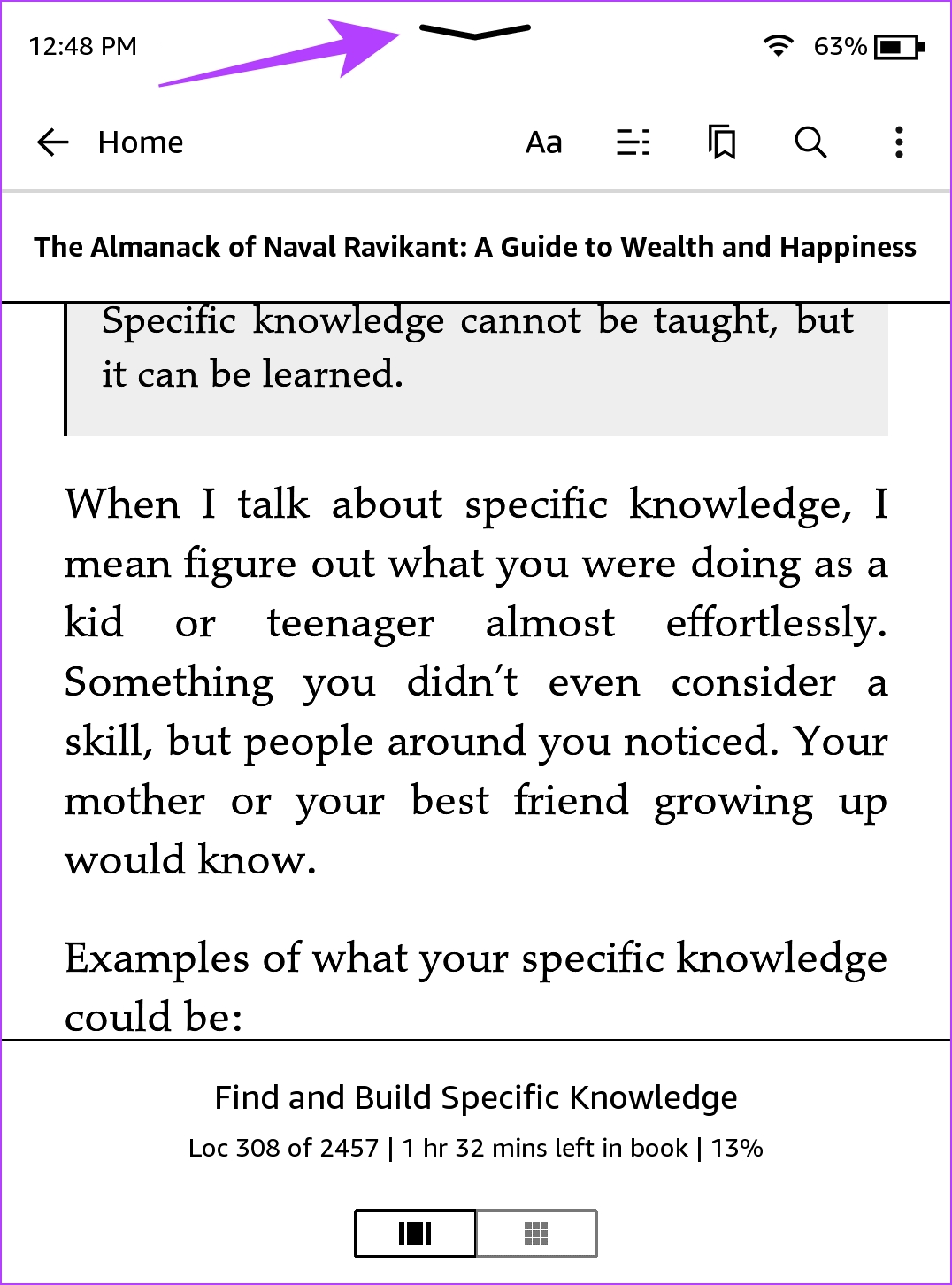
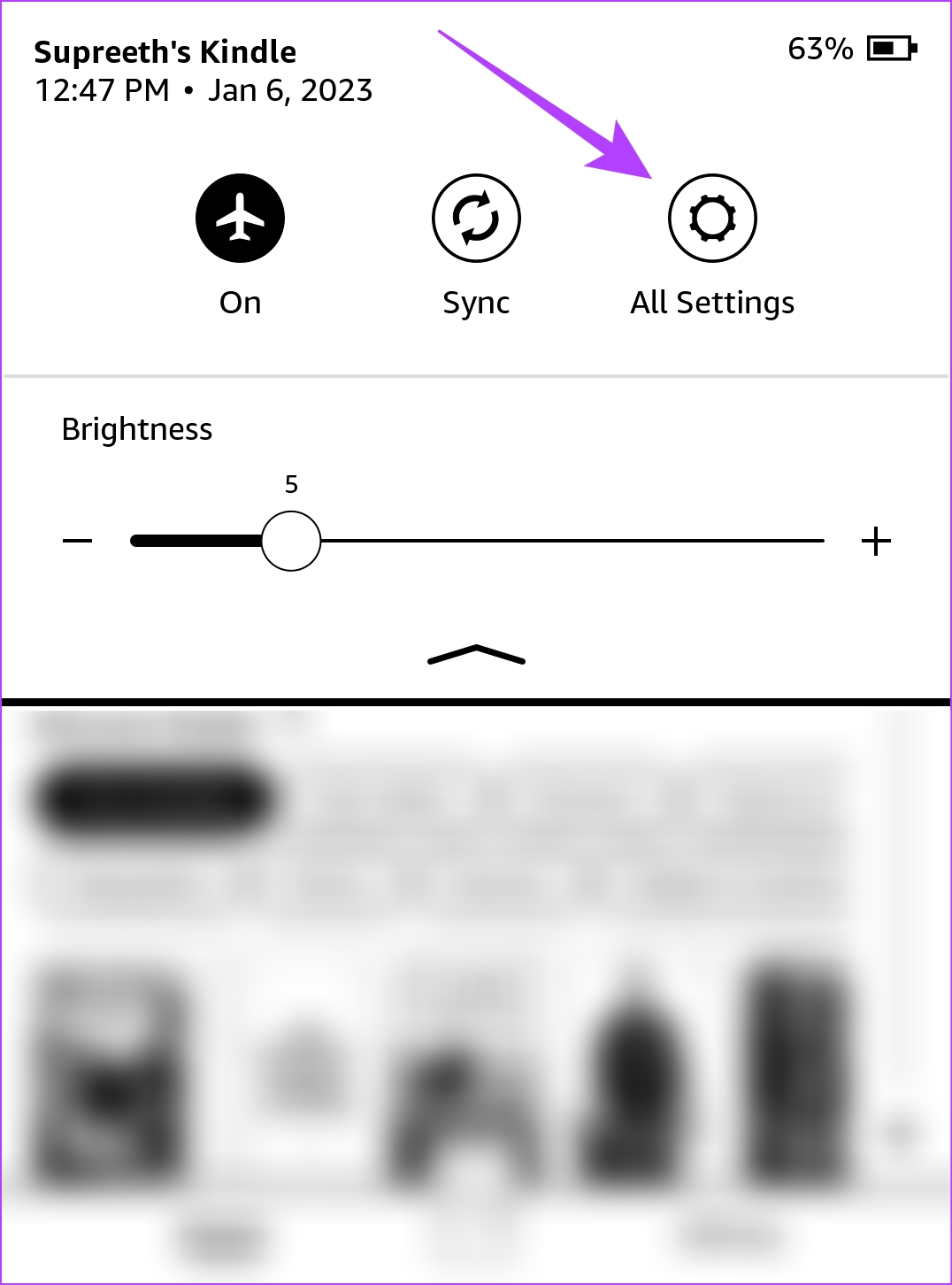
Bước 3: Nhấn vào Tùy chọn thiết bị.
Bước 4: Nhấn vào Khởi động lại và chọn Có để xác nhận.
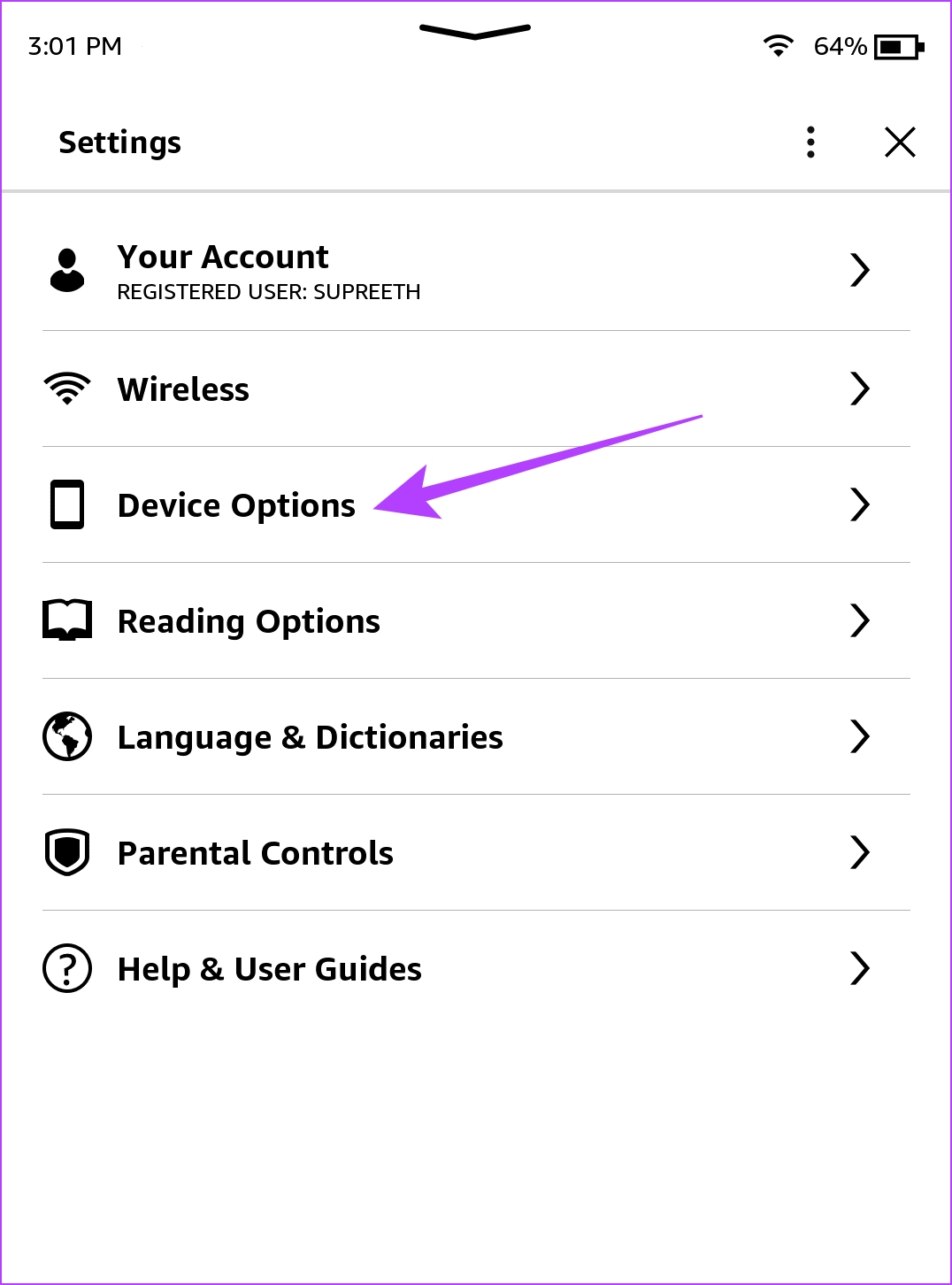
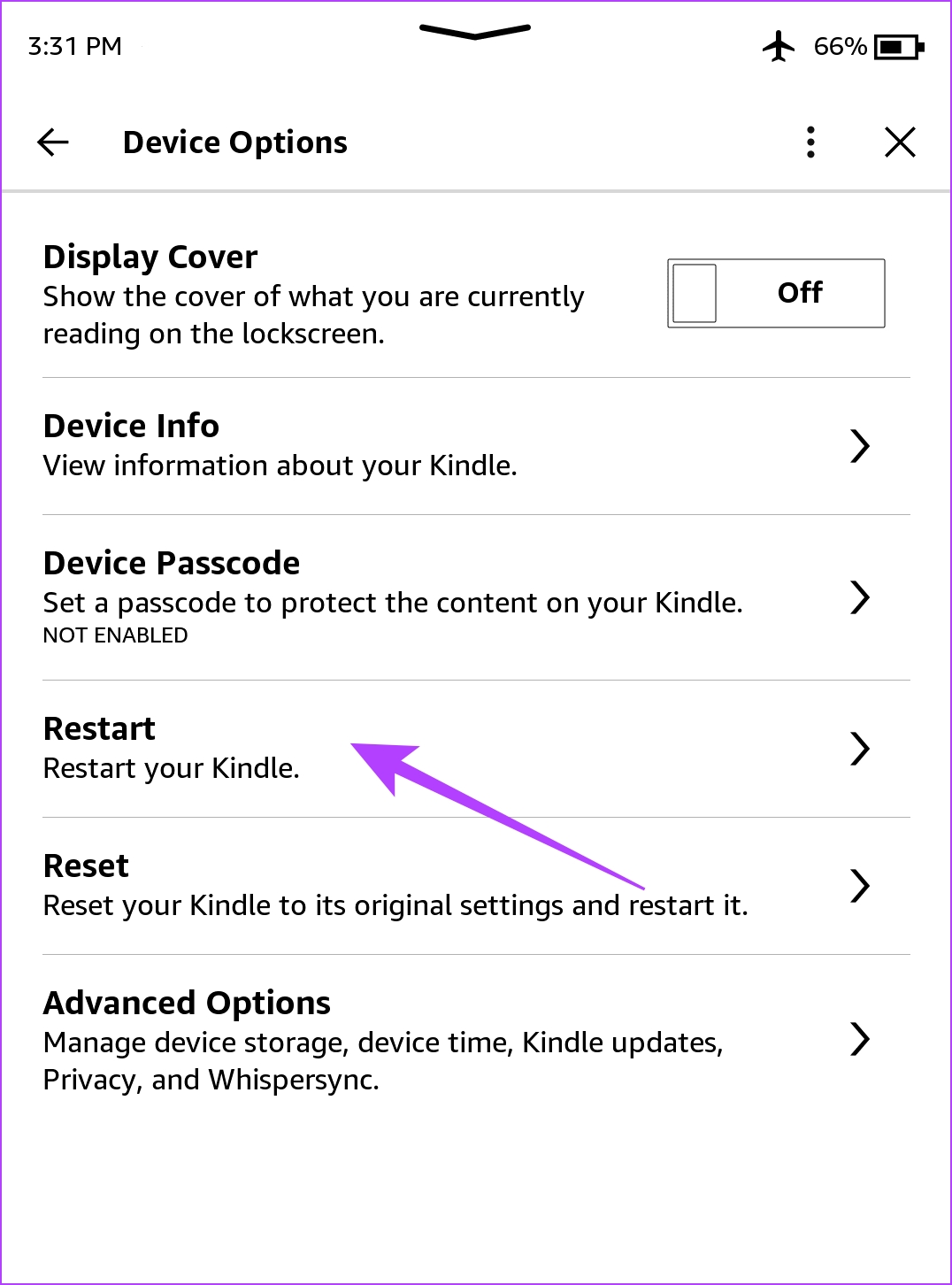
Ngoài ra, bạn cũng có thể nhấn nút nguồn trên thiết bị Kindle để khởi động lại.
5. Cập nhật Kindle
Nếu nhiều người dùng đang gặp sự cố khi kết nối với mạng Wi-Fi trên Kindle, Amazon chắc chắn sẽ lưu ý đến các khiếu nại và đưa ra một bản cập nhật tương tự. Đây là cách bạn có thể cập nhật trình đọc Kindle của mình.
Bước 1: Nhấn vào bất kỳ đâu trên màn hình nếu bạn đang đọc sách. Nếu bạn đang ở Trang chủ, hãy chuyển sang Bước 2.
Bước 2: Nhấn vào biểu tượng mũi tên hướng xuống để mở bảng điều khiển và chuyển đến Tất cả cài đặt.
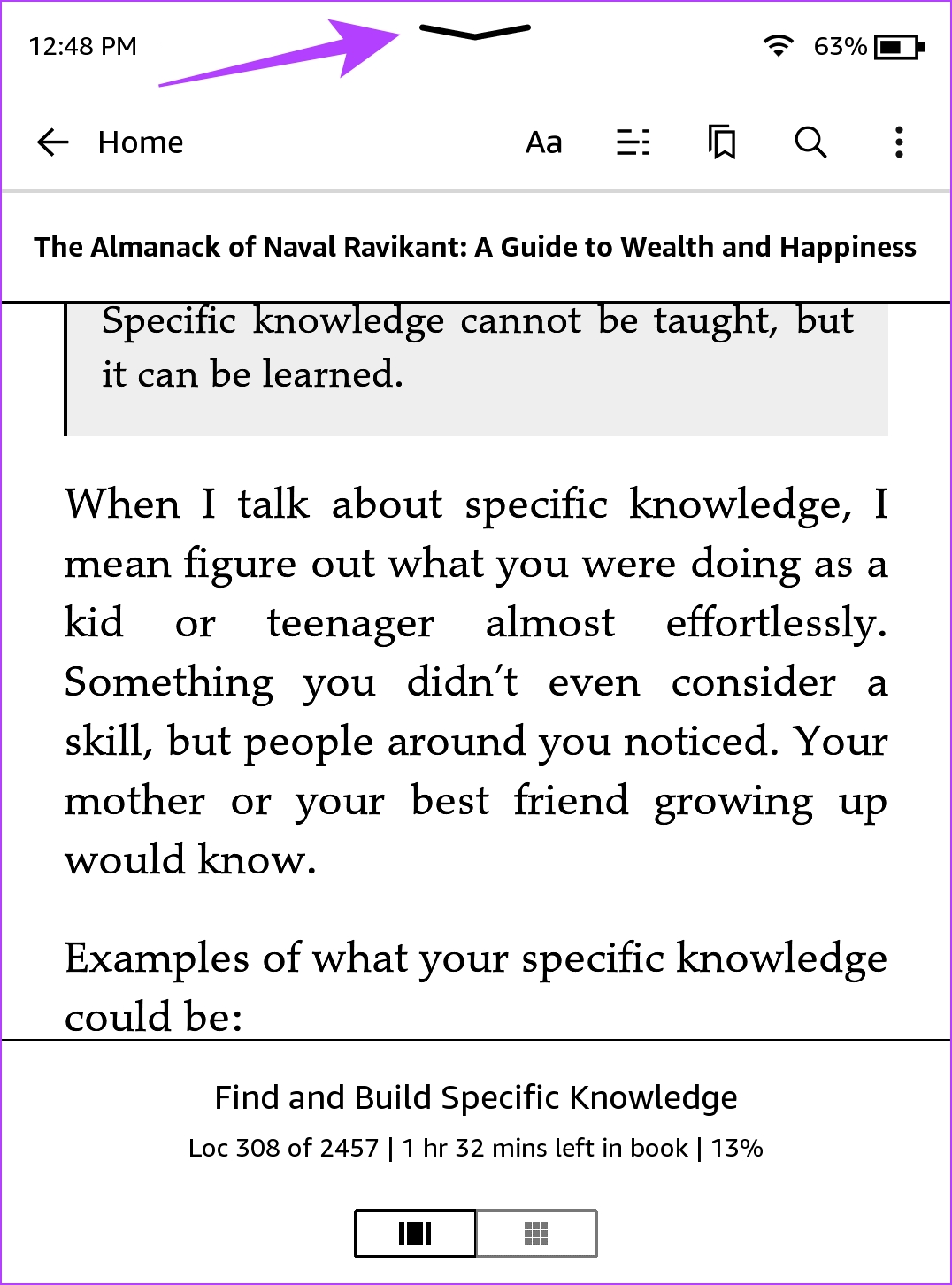
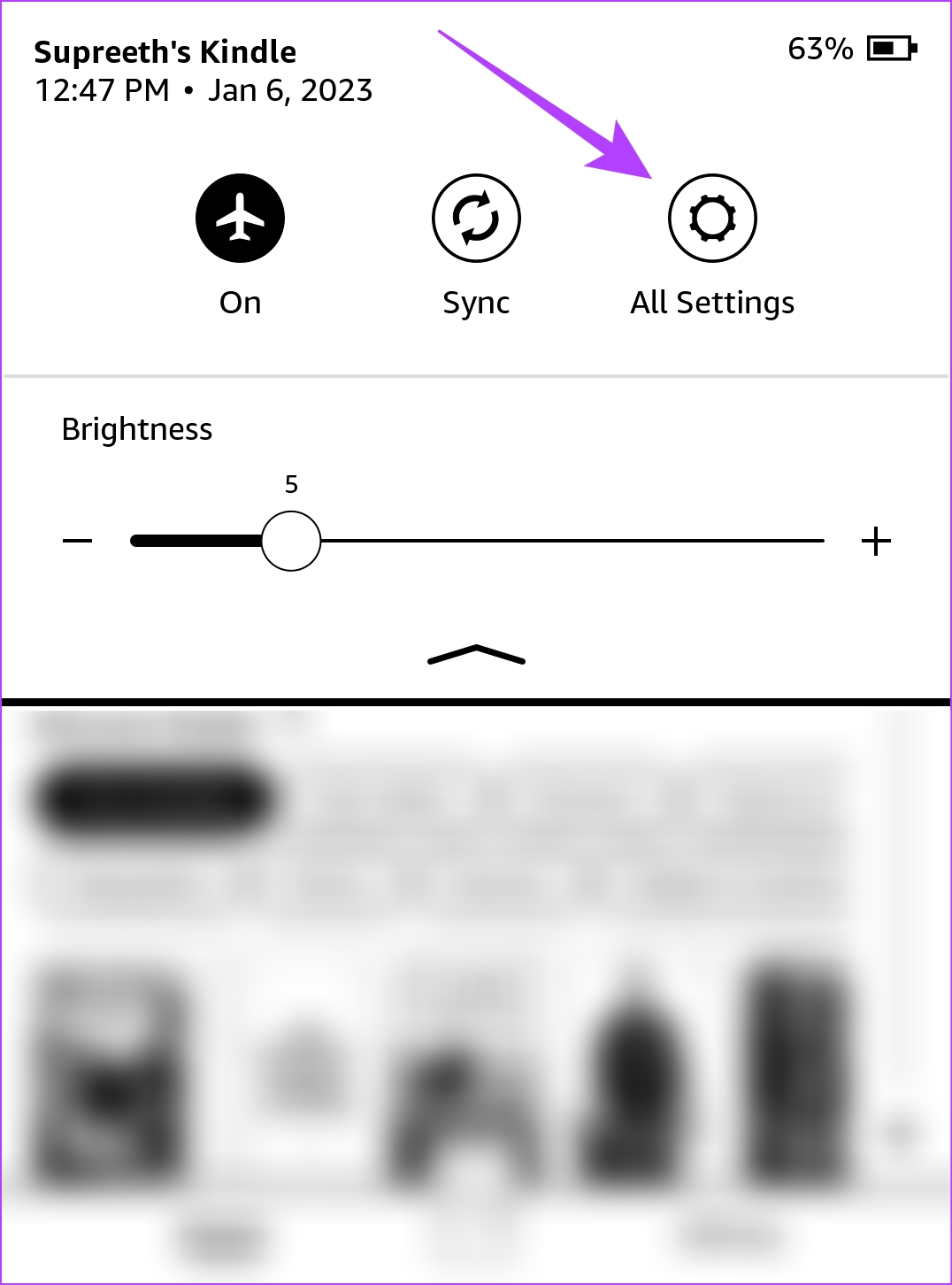
Bước 3: Nhấn vào Tùy chọn thiết bị.
Bước 4: Nhấn vào Tùy chọn nâng cao.
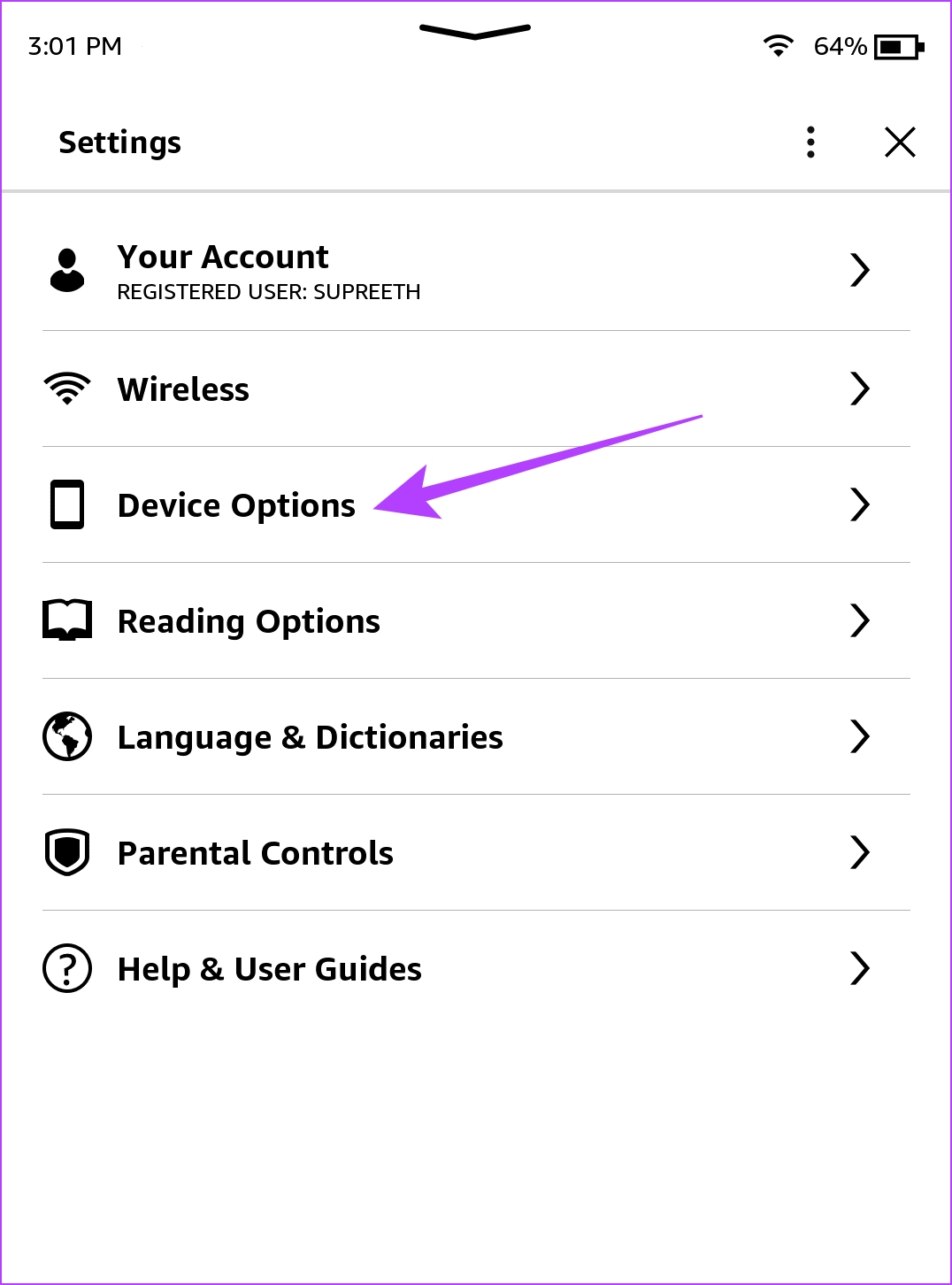
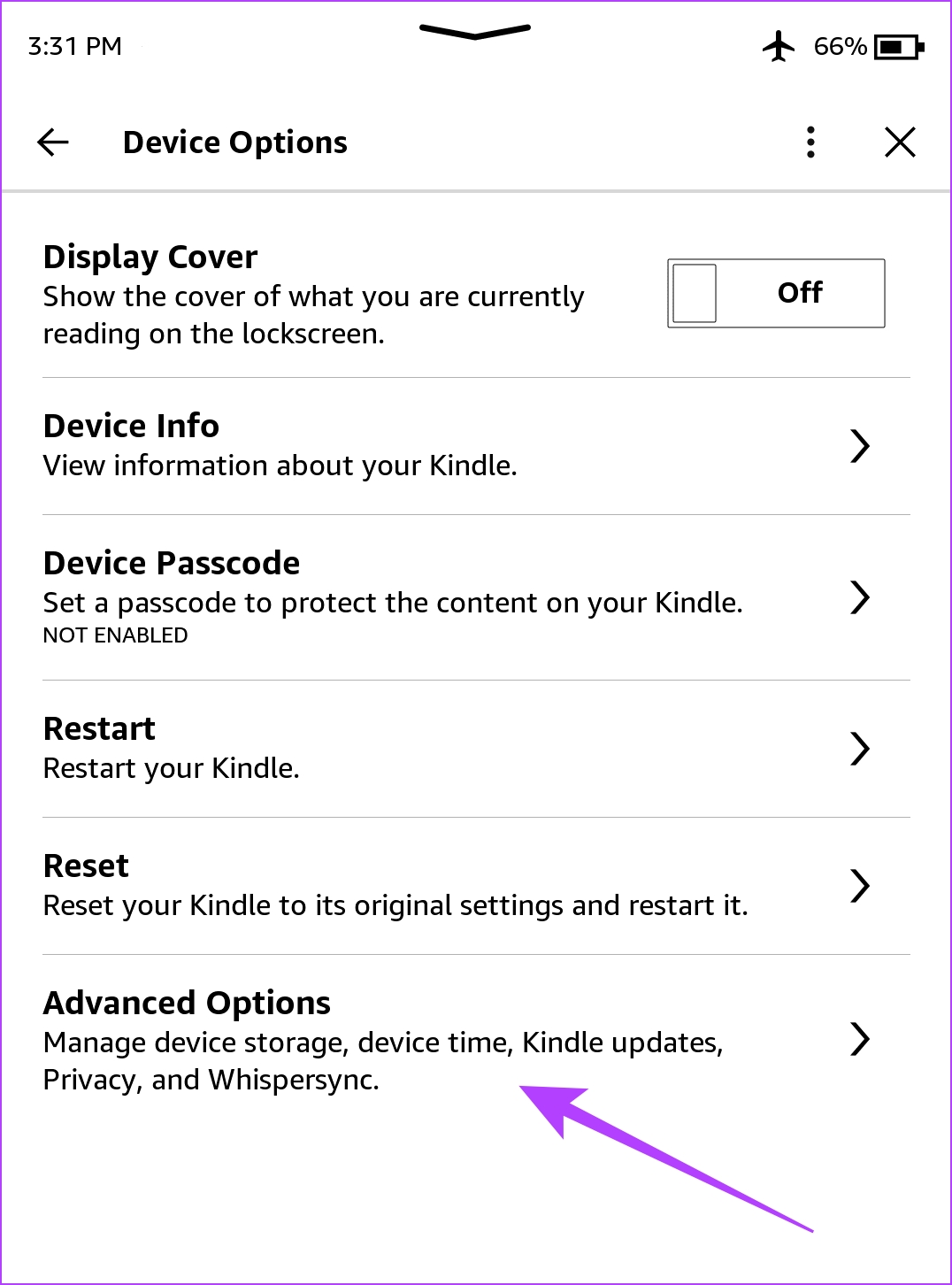
Bước 5: Nhấn vào Cập nhật Kindle của bạn. Thiết bị của bạn sẽ khởi động lại sau khi quá trình cập nhật chương trình cơ sở hoàn tất.
Nếu tùy chọn này chuyển sang màu xám, Kindle của bạn đã chạy trên phiên bản phần mềm mới nhất.
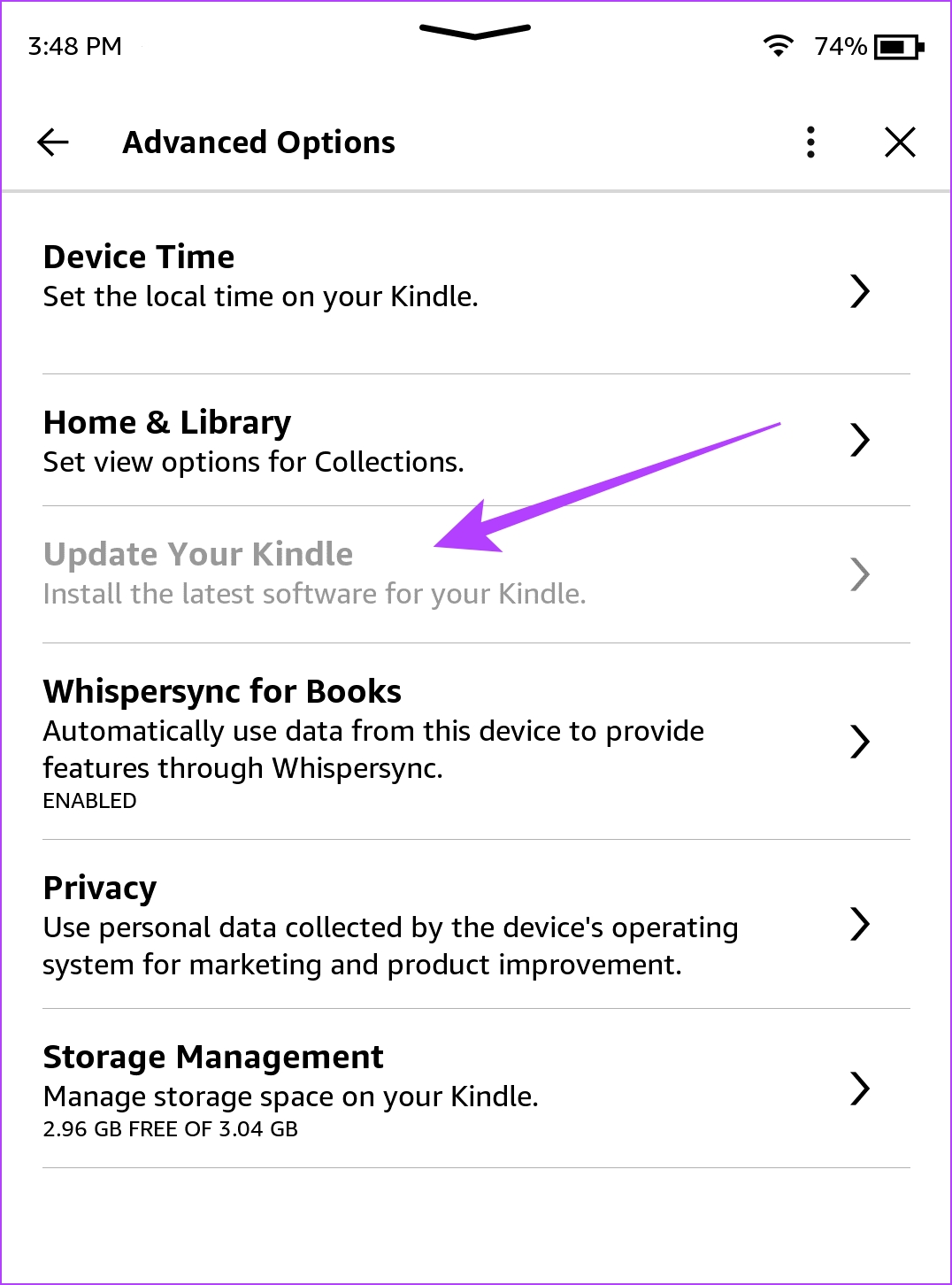
6. Kiểm tra kết nối Wi-Fi của bạn
Đảm bảo rằng bạn có gói kết nối internet đang hoạt động và kiểm tra với nhà cung cấp dịch vụ internet nếu không có thiết bị nào của bạn có thể kết nối với mạng Wi-Fi. Ngoài ra, hãy đảm bảo rằng không có vấn đề gì với bộ định tuyến Wi-Fi của bạn.
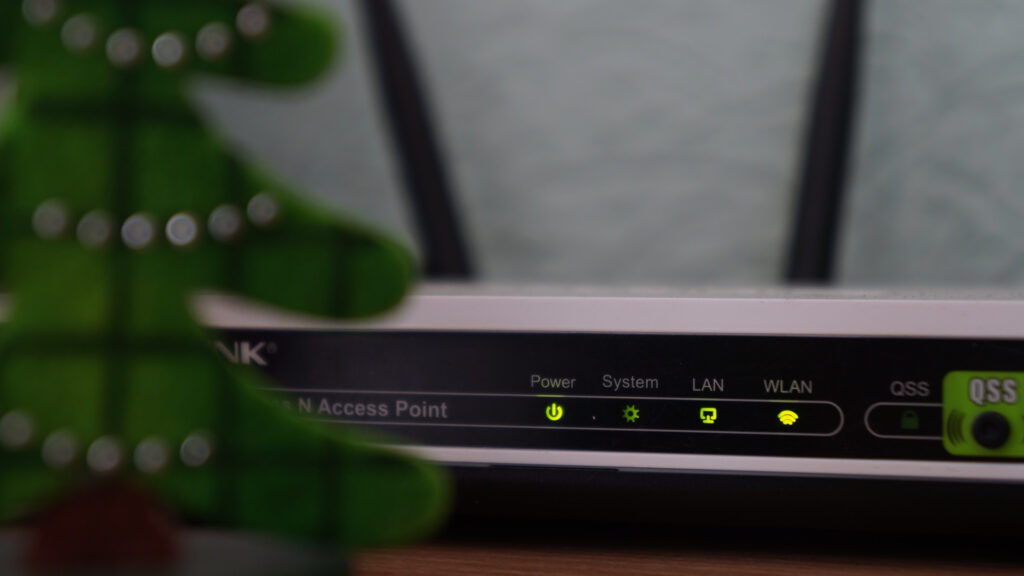
7. Đặt lại Kindle
Đặt lại thiết bị Kindle của bạn sẽ khôi phục tất cả các cấu hình về trạng thái mặc định của chúng. Do đó, máy đọc sách Kindle của bạn về cơ bản đã được’làm sạch’và sẽ không có bất kỳ lỗi nào sau khi bạn đặt lại phần mềm.
Đây là những gì xảy ra nếu bạn đặt lại Kindle của mình:
Bạn sẽ mất tất cả dữ liệu của mình, bao gồm sách, tài liệu và cài đặt của bạn. Bạn sẽ cần tải xuống lại bất kỳ nội dung nào mà bạn muốn giữ lại. Bạn sẽ cần đăng nhập lại vào tài khoản Amazon của mình.
Dưới đây là cách đặt lại Kindle của bạn.
Bước 1: Nhấn vào bất kỳ đâu trên màn hình nếu bạn đang đọc sách. Nếu bạn đang ở Trang chủ, hãy chuyển sang Bước 2.
Bước 2: Nhấn vào biểu tượng mũi tên hướng xuống để mở bảng điều khiển và chuyển đến Tất cả cài đặt.
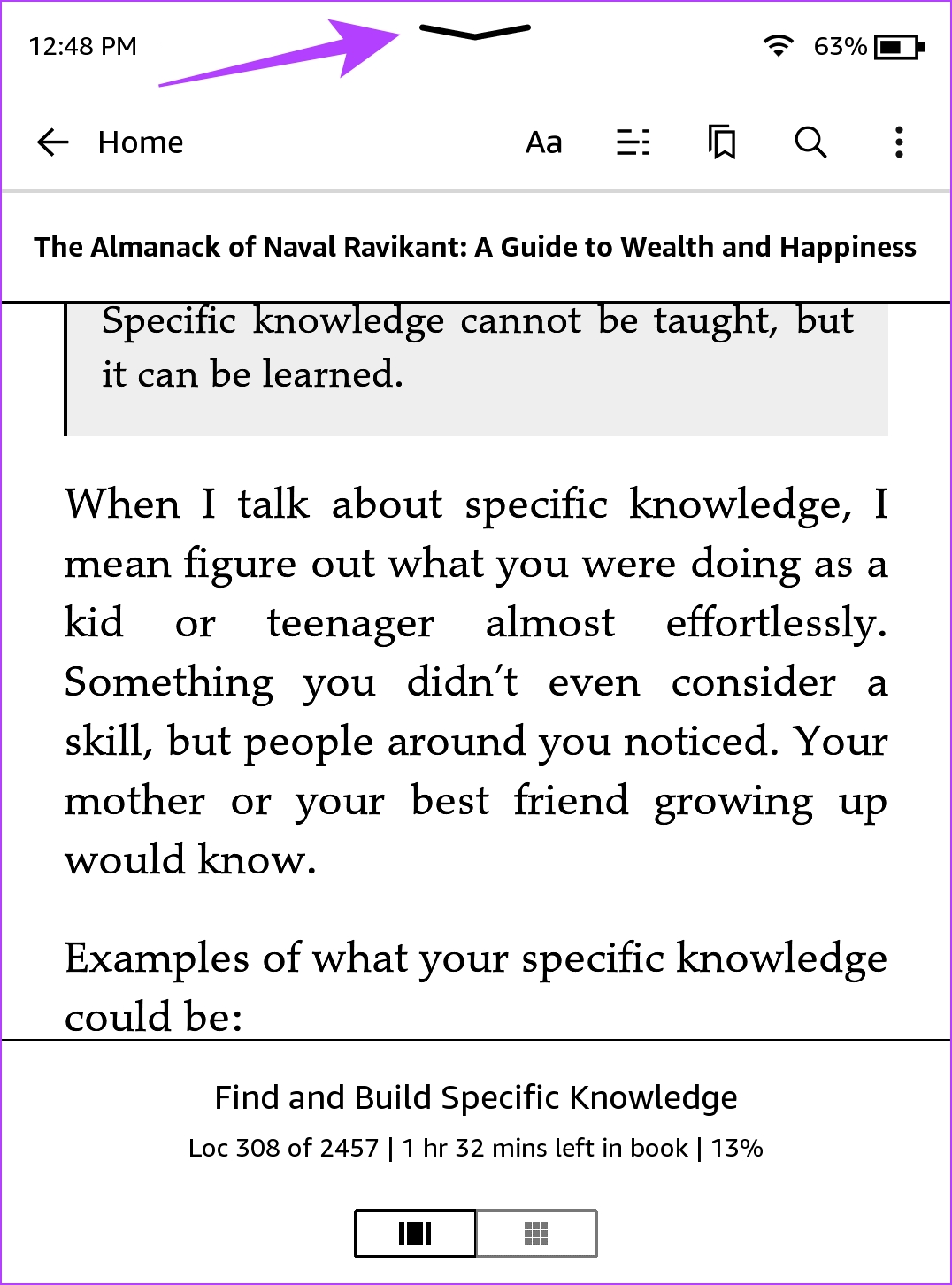
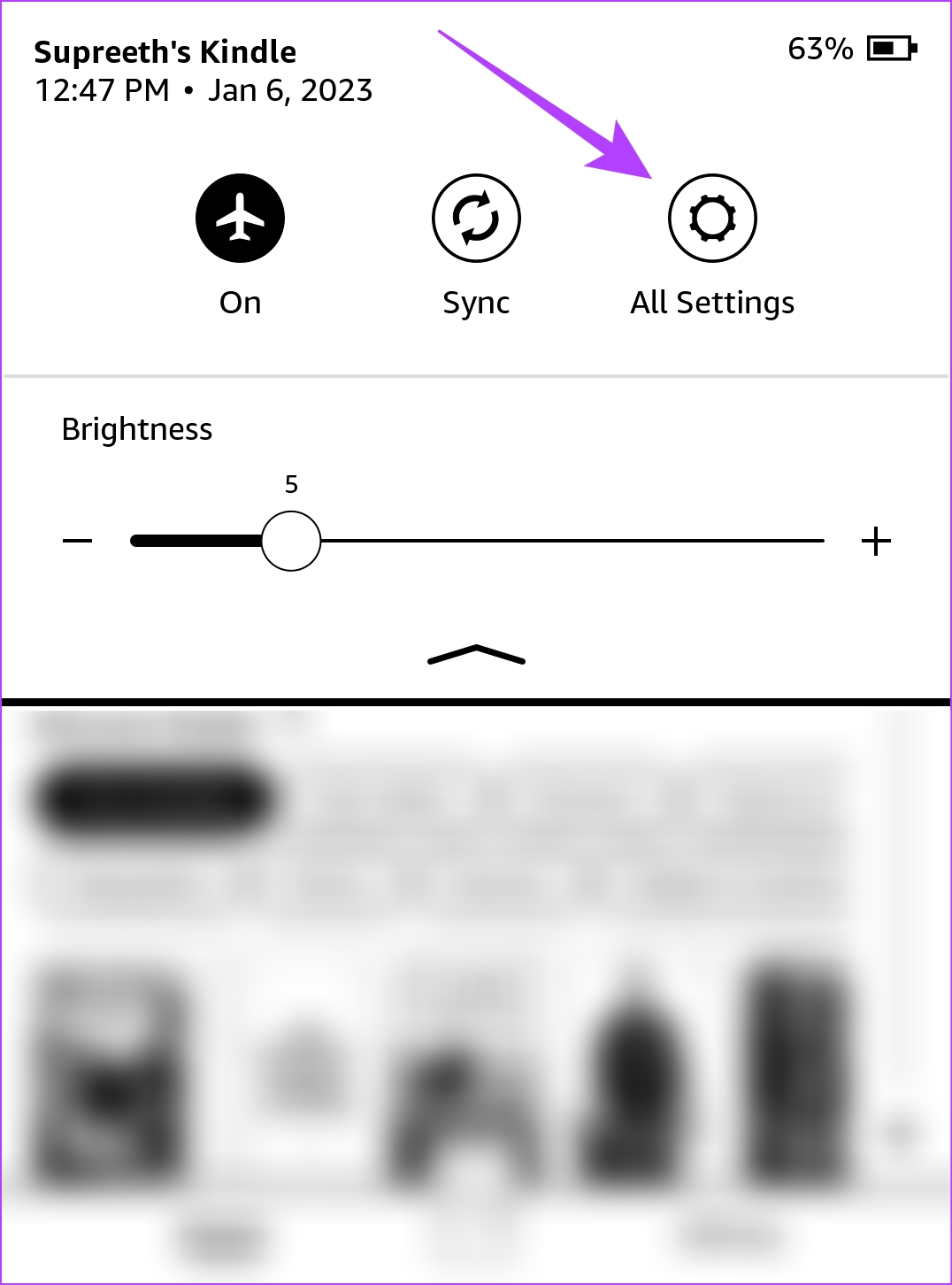
Bước 3: Nhấn vào Tùy chọn thiết bị.
Bước 4: Chạm vào Đặt lại.
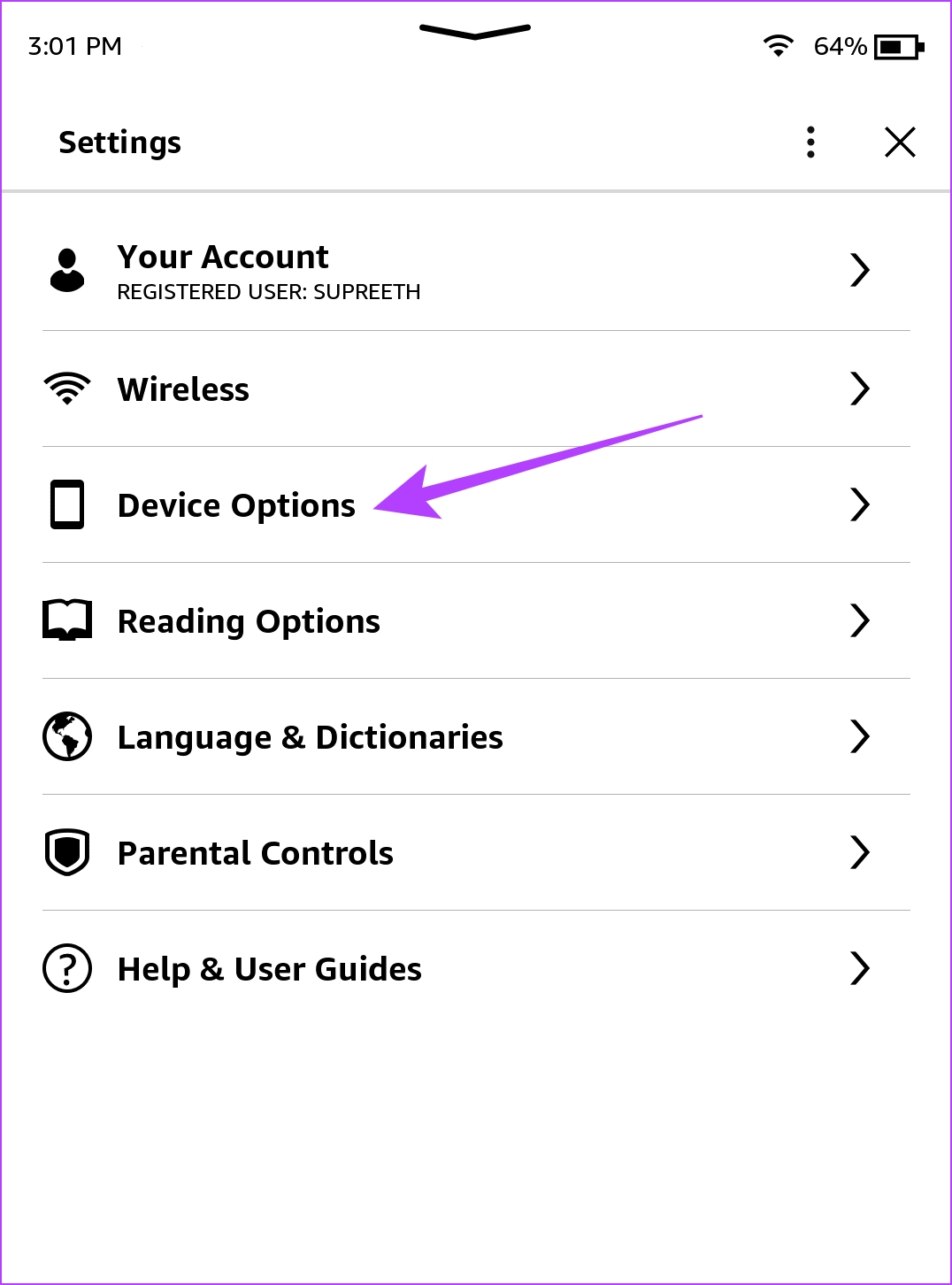
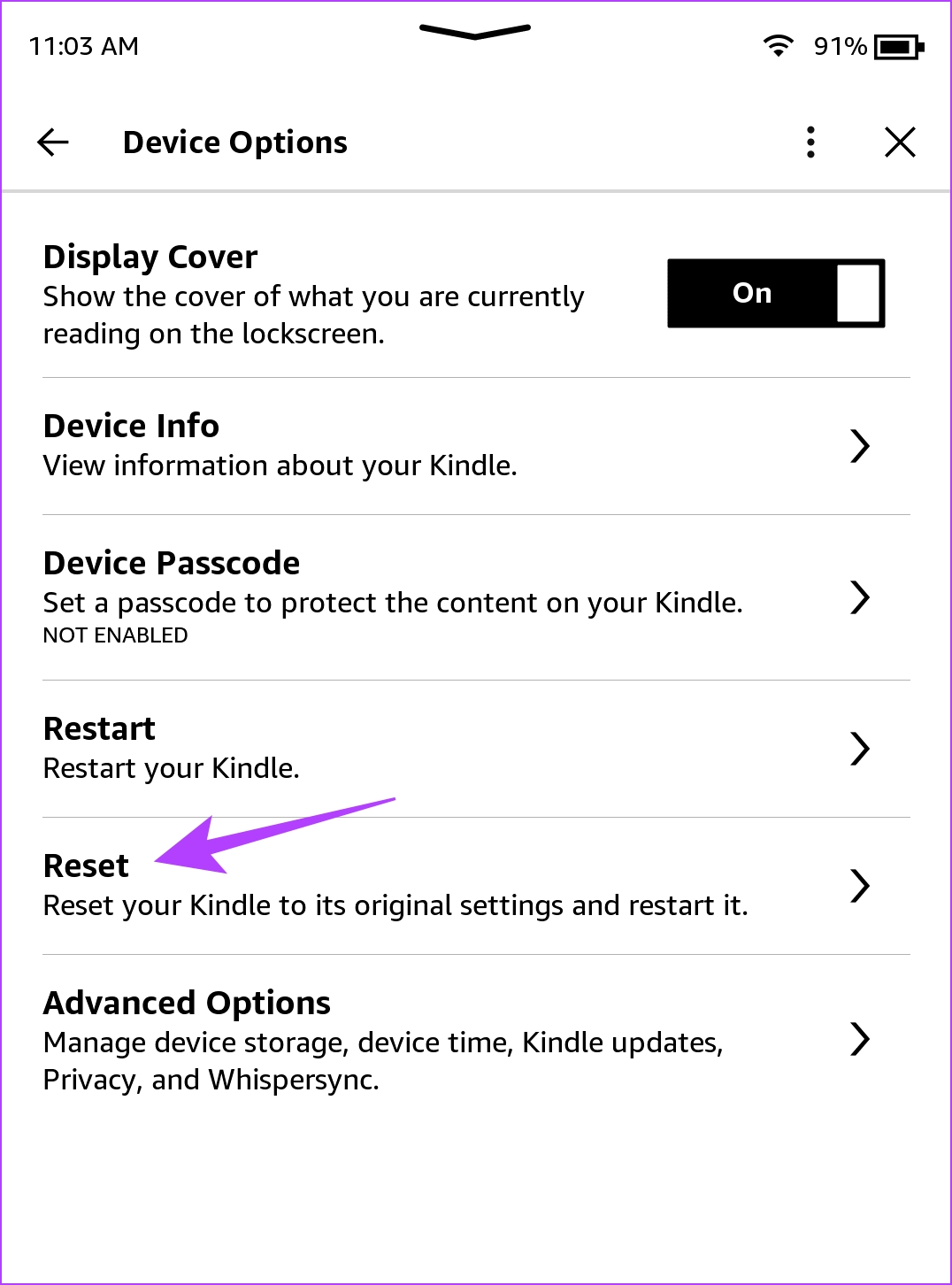
Bước 5: Nhấn vào có để xác nhận và đợi nó hoàn tất quá trình.
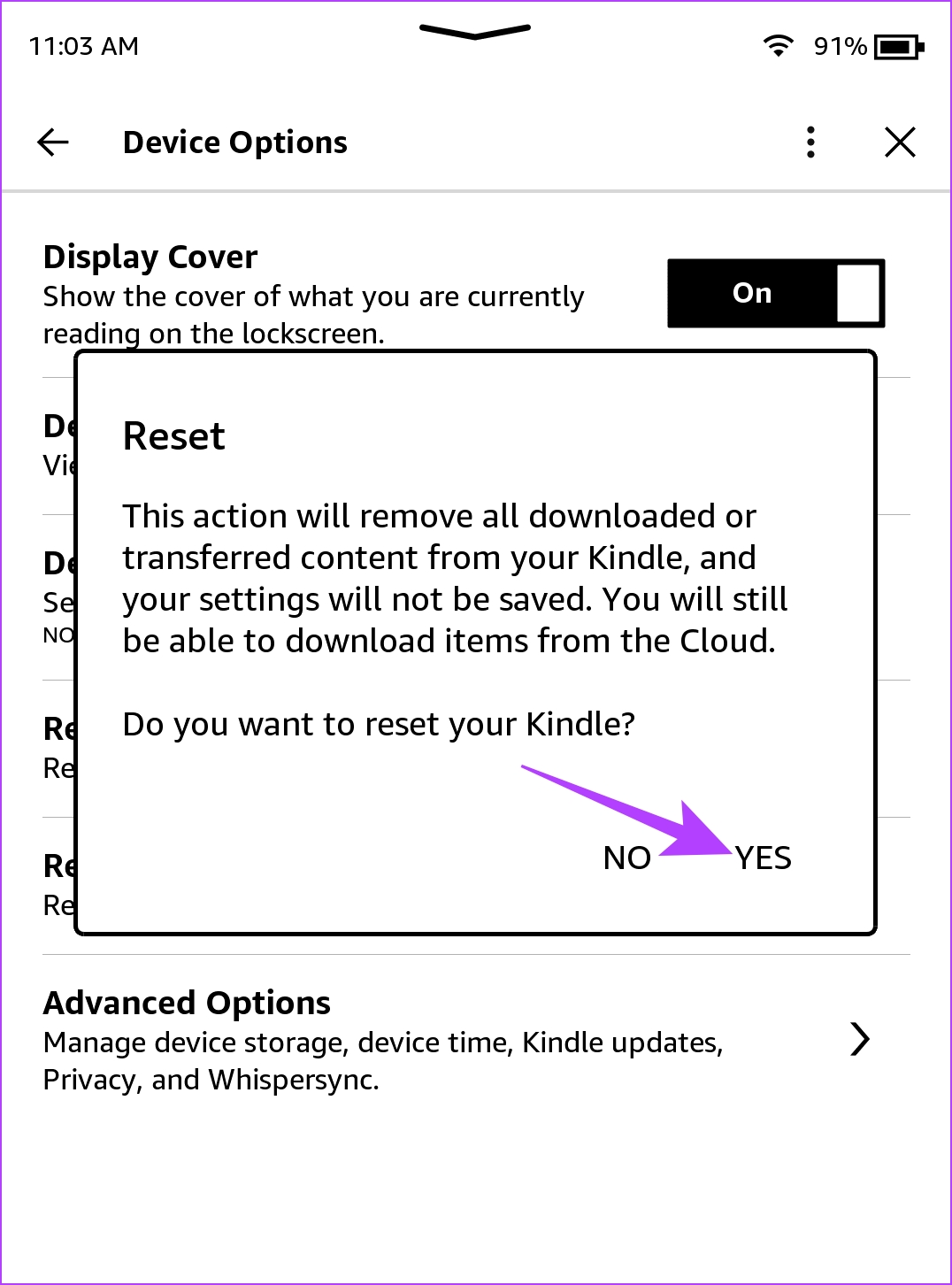
8. Liên hệ với bộ phận Hỗ trợ khách hàng của Amazon
Nếu không có phương pháp nào ở trên hoạt động, máy đọc sách Kindle của bạn có thể cần được bảo dưỡng. Bộ phận chăm sóc khách hàng của Amazon sẽ hướng dẫn bạn thêm và giúp bạn khắc phục sự cố. Có thể có một số sửa chữa hoặc thay thế các bộ phận chịu trách nhiệm kết nối Kindle của bạn với mạng Wi-Fi.
Đó là tất cả những gì bạn cần biết về cách sửa lỗi Kindle không kết nối với mạng Wi-Fi. Nếu bạn có bất kỳ câu hỏi nào khác, hãy xem phần Câu hỏi thường gặp bên dưới.
Câu hỏi thường gặp về Kindle không kết nối với Wi-Fi
1. Wi-Fi có ngừng hoạt động trên Kindle cũ không?
Trừ khi có vấn đề về phần mềm hoặc phần cứng, Wi-Fi sẽ không ngừng hoạt động trên Kindle của bạn bất kể bạn đã sử dụng nó trong bao lâu.
2. Máy đọc sách Kindle có thể kết nối với mạng điểm phát sóng không?
Có. Máy đọc sách Kindle có thể kết nối với mọi loại mạng Wi-Fi.
3. Tại sao Wi-Fi của tôi không được liệt kê trên Kindle?
Bạn có thể quét lại mạng Wi-Fi hoặc kết nối với mạng theo cách thủ công. Ngoài ra, hãy đảm bảo rằng bạn đang ở gần bộ định tuyến Wi-Fi và không xa phạm vi mạng.
Trong trường hợp bạn quan tâm đến việc mua Kindle, bạn có thể xem Kindle Paperwhite mới nhất:

Sự cố đã được giải quyết
Chúng tôi hy vọng bài viết này đã giúp bạn khắc phục tất cả sự cố Wi-Fi trên máy đọc sách Kindle. Bạn cũng có thể mua máy đọc sách Kindle có kết nối di động nếu bạn muốn máy đọc sách Kindle của mình có kết nối internet khi đang di chuyển.
Nếu bạn có thể kết nối máy đọc sách Kindle của mình với mạng Wi-Fi mà không gặp rắc rối nào, thì đây là cách bạn có thể gửi sách điện tử, tài liệu và trang web tới máy đọc sách Kindle.